
Gruppér faner i Safari på Mac
Du kan organisere faner i grupper, slik at det blir enklere å raskt bytte mellom grupper av relaterte nettsteder.
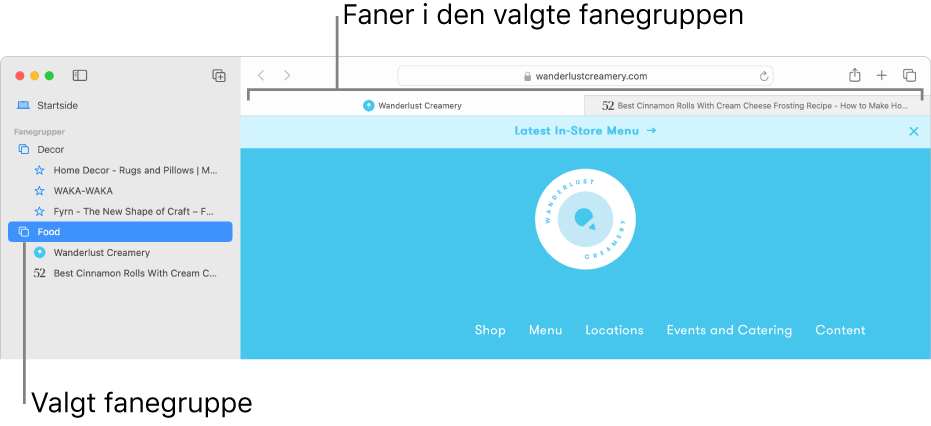
Opprett en fanegruppe med alle fanene i det gjeldende vinduet
Klikk på nedoverpilen
 ved siden av Sidepanel-knappen
ved siden av Sidepanel-knappen  i verktøylinjen i Safari-appen
i verktøylinjen i Safari-appen  på Macen.
på Macen.Hvis sidepanelet er åpent, klikker du på Legg til fanegruppe-knappen
 i verktøylinjen.
i verktøylinjen.Velg Ny fanegruppe med [antall] faner.
Oppgi et navn for fanegruppen, og trykk deretter på returtasten.
Opprett en fanegruppe ved å markere faner
Klikk på nedoverpilen
 ved siden av Sidepanel-knappen
ved siden av Sidepanel-knappen  i verktøylinjen i Safari-appen
i verktøylinjen i Safari-appen  på Macen.
på Macen.Hvis sidepanelet er åpent, klikker du på Legg til fanegruppe-knappen
 i verktøylinjen.
i verktøylinjen.Velg Ny tom fanegruppe.
Oppgi et navn for fanegruppen, og trykk deretter på returtasten.
Hold nede Kontroll-tasten mens du klikker på en fane i fanelinjen, velger Flytt til fanegruppe og deretter velger fanegruppen.
Du kan også flytte faner fra fanelinjen til en fanegruppe.
Åpne en fanegruppe
Klikk på nedoverpilen
 ved siden av Sidepanel-knappen
ved siden av Sidepanel-knappen  i verktøylinjen i Safari-appen
i verktøylinjen i Safari-appen  på Macen.
på Macen.Velg en fanegruppe.
Hvis sidepanelet er åpent, klikker du på Fanegrupper i sidepanelet.
Hvis du vil forhåndsvise nettstedene i en fanegruppe, klikker du på fanegruppen i sidepanelet mens du holder inne Kontroll-tasten, og velger på Vis faneoversikt.
Tips: For å raskt sende lenkene i en fanegruppe til andre, flytter du fanegruppen fra Safari-sidepanelet til en e-postmelding.